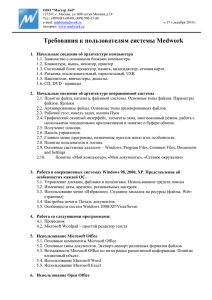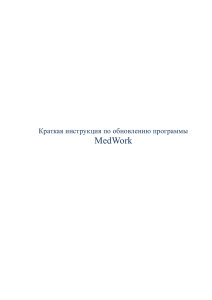инструкцию по установке
advertisement
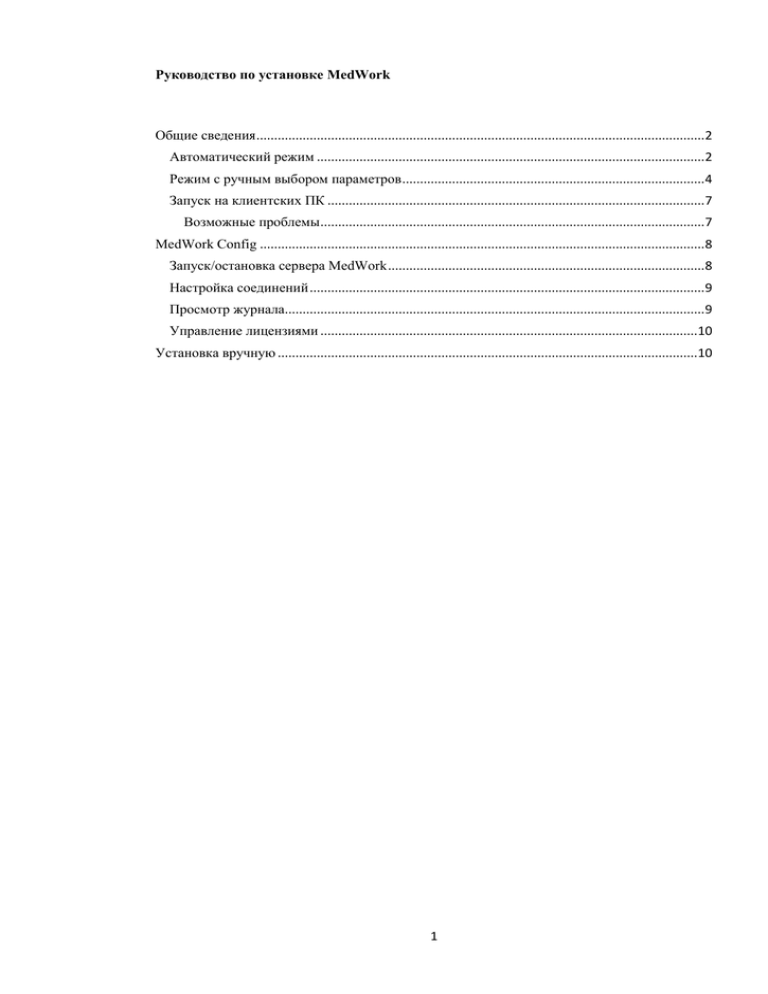
Руководство по установке MedWork
Общие сведения .............................................................................................................................. 2
Автоматический режим ............................................................................................................. 2
Режим с ручным выбором параметров ..................................................................................... 4
Запуск на клиентских ПК .......................................................................................................... 7
Возможные проблемы ............................................................................................................ 7
MedWork Config ............................................................................................................................. 8
Запуск/остановка сервера MedWork ......................................................................................... 8
Настройка соединений ............................................................................................................... 9
Просмотр журнала...................................................................................................................... 9
Управление лицензиями ..........................................................................................................10
Установка вручную ......................................................................................................................10
1
Общие сведения
MedWork в качестве основной СУБД использует Microsoft SQL Server 2008 и более новые
версии. Программа установки адаптирована к MS SQL Server 2014 Express (с системными
требованиями можно ознакомиться на официальном сайте Microsoft).
Клиентская часть системы не требует установки на пользовательских ПК (все
необходимые файлы загружаются с сервера MedWork по сети), но может потребоваться пакет MS
Office для работы с печатными шаблонами и отчетами. Имеется две учетные записи с пустым
паролем, доступные по умолчанию – «са» и «адм».
Существует два режима установки MedWork:
Полностью автоматический режим
Режим с ручным выбором параметров
Автоматический режим
Данный режим активируется при установке флага на первом этапе:
Далее процесс установки пойдет самостоятельно и потребует вмешательства пользователя
только для добавления лицензии (см. Управление лицензиями). В данном случае будут выполнены
следующие пункты:
Загрузка/копирование установочных файлов MS SQL Server 2014 Express, MS SQL
Management Studio
Установка, указанных выше компонентов (имя экземпляра по умолчанию, текущий
пользователь будет добавлен к администраторам SQL сервера, пароль пользователя «sa» по
умолчанию)
Распаковка файлов MedWork
Установка образа БД с демонстрационными данными
Настройка Брандмауэра Windows
Добавление пользователя с администраторскими правами, настройка резервного
копирования БД от его имени.
Настройка сетевого ресурса для подключения пользователей.
В случае, если по каким-либо причинам не удается выполнить критичное действие,
установщик переходит в ручной режим на том же шаге.
2
После корректной установки будет запущено средство настройки – MedWork Config.
Здесь потребуется настроить только один пункт – Лицензии. Подробнее о настройке
можно узнать в разделе «Управление лицензиями».
После закрытия окна настроек установка будет завершена:
3
На рабочем столе появится ярлык для запуска экземпляра MedWork:
Этот ярлык не привязан к конкретному рабочему месту и может быть
скопирован на клиентские машины.
Режим с ручным выбором параметров
Если флаг автоматической установки снят, то пользователю будет предоставлен выбор:
Если существуют установочные файлы в папке «папка с установщиком»\sql\*, то будут
использованы они, иначе, если установлен флаг «при необходимости загрузить файлы с сайта
Microsoft», будут использованы файлы из сети. Также есть возможность автоматически настроить
резервное копирование базы данных «GLOBAL».
Далее будут распакованы файлы MedWork
4
После того, как будут распакованы файлы, появится окно для ввода параметров БД (пароль
по умолчанию может различаться в разных версиях):
Если SQL Server был установлен корректно, то подставленные данные будут ему
соответствовать.
5
При проблемах с подключением к БД будет выведено сообщение:
В случае если подключиться удалось, автоматически будет добавлено новое подключение
в MedWork Config. Дальнейший процесс установки не отличается от автоматического режима.
6
Запуск на клиентских ПК
Как отмечалось ранее, в MedWork используется автоматизированный вариант установки и
обновления Medwork на рабочих местах.
Для запуска необходимо:
1) открыть на чтение общий доступ к папке Medwork (например: C:\Medwork\bin) на
сервере
2) переименовать один из образцов файла mwbatch.ini. Если использовать файл
«mwbatch.ini.образец», то на клиентских рабочих местах нужно сделать ярлык на
\\SERVER\Medwork\MedworkBatch.exe. Если использовать «mwbatch.ini.образец2», в
файле необходимо указать путь к папке на сервере (SOURCE=\\SERVER\MedWork), на
рабочих местах нужно создавать папку C:\Medwork и копировать туда 2 файла –
MedworkBatch.exe и mwbatch.ini.
Возможные проблемы
Невозможность подключения к базам данных.
При возникновении подобных сообщений :
Нет доступа к базе данных “GLOBAL”, SQL-сервер не существует или отсутствует
доступ.
Нет доступа к базе данных “LOCAL”, SQL-сервер не существует или отсутствует
доступ.
если каталоги указаны правильно, причиной может стать отсутствие SQL Server либо
доступа к нему. Если SQL Server установлен, нужно проверить настройки. Должны быть
включены необходимые протоколы и порты, SQL Server запущен с правами администратора.
При запуске MedWork на рабочей станции не виден сервер в списке доступных или
выдается сообщение «Сервер ХХХ не доступен».
Уточните у системного администратора: работает ли сервер, установлены необходимые
приложения, активность сервисов MS SQL и mwServer, отсутствие их искусственной остановки,
проверьте активность FireWall, если он работает, то необходимо указать MedWork в списке
исключений. Если это не исправило ситуацию, то необходимо проверить членство в группе, в том
числе совпадение паролей, при необходимости переустановить MedWork, руководствуясь данным
документом.
Не копируется файл с конфигурацией решения (local.mdb).
Уточните у системного администратора: работает ли сервер, проверьте доступность
общего ресурса (MedWork), возможность копирования файлов из него, членство пользователя
рабочей станции в списке пользователей MedWork на сервере, совпадение паролей.
На формах, использующих подключаемые модули (plugin) указано сообщение «Не
удалось загрузить объект».
Проверьте наличие файла подключаемого модуля в директории MedWork\PlugIn, при его
отсутствии необходимо его скопировать с общего ресурса на сервере (MedWork).
При запуске MedWork на рабочей станции выдается сообщение о блокировании
работы программы FireWall.
Попробуйте отключить FireWall (брандмауэр) Пуск >> Панель управления >> Брандмауэр
Windows, после чего проверьте работоспособность. В случае успешного запуска воспользуйтесь
разделом данного документа по настройке FireWall. Если ошибка будет продолжаться свяжитесь с
системным администратором.
7
MedWork Config
MedWorkConfig – это программа настройки сервера MedWork. Её можно найти в панели
управления и в директории «папка установки MedWork»\bin\mwServer\MedWorkConfig.exe.
Основные функции:
Запуск/остановка сервера MedWork
Настройка соединений
Просмотр журнала
Управление лицензиями
Запуск/остановка сервера MedWork
При успешной установке служба сервера Medwork запускается автоматически вне
зависимости от режима.
8
Настройка соединений
Количество указываемых соединений не ограничено. Каждое соединение представляет
собой набор настроек для подключения к БД «GLOBAL» (SQL Server) и «LOCAL» (local.mdb,
«библиотека»).
Просмотр журнала
Здесь отображается лог сервера MedWork
9
Управление лицензиями
Для получения лицензии нужно обратиться в службу технической поддержки и сообщить
код оборудования.
После указания пути к полученному файлу лицензии на этой форме появится информация
о ней. Для применения лицензии нажмите кнопку «Записать».
Установка вручную
Если по каким-либо причинам не удалось установить в одном из описанных выше
режимов, требуется установка и настройка вручную с учетом особенностей конкретной системы.
Прежде всего, необходимо распаковать файлы MedWork. Для этого запустите установщик,
снимите флажки «Использовать настройки по умолчанию» и все со страницы «Выбор сервера
БД». После этого установщик распакует файлы. Дальнейшие шаги мастера установки можно
пропустить.
Загрузите с сайта Microsoft последнюю версию MS SQL Server 2014 Express.
10
Запустите установку. Выберите создание нового
экземпляра.
11
Примите условия лицензионного соглашения
Выберите пункты для установки
12
Укажите название экземпляра
Убедитесь, что службы будут запускаться автоматически
13
Укажите смешанный тип аутентификации, пароль администратора, для удобства можно
добавить текущего пользователя в группу администраторов.
Далее следуйте инструкциям установщика MS SQL Server.
После успешной установки войдите в настройки: «Пуск->контекстное меню пункта
“Компьютер”->Управление» и в дереве слева выберите «Службы и приложения\SQL Server
Configuration Manager\ SQL Server Network Configuration\Protocols for {Название экземпляра}».
Необходимо включить поддержку TCP/IP.
Установите SQL Server Management Studio. Подключитесь к установленному экземпляру
SQL Server.
Создайте новую базу данных с названием MedworkData и разверните образ БД из {папка
установки MedWork}\data\TK.bak.
Откройте сетевой доступ к папке {папка установки MedWork}\bin.
В MedWork Config добавьте новое подключение. Настройте соединения GLOBAL и
LOCAL.
Переименуйте в папке bin файл mwbatch.ini.образец на MedWorkBatch.ini
После изменения настроек пользователи могут запускать \\имя сервера\имя общей
папки\MedWorkBatch.exe
14